
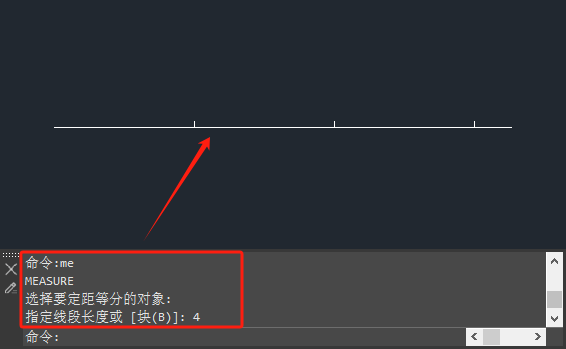
2024-03-08

2024-03-06

2022-09-22

2020-06-15
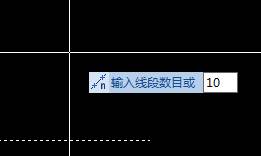
2019-11-06
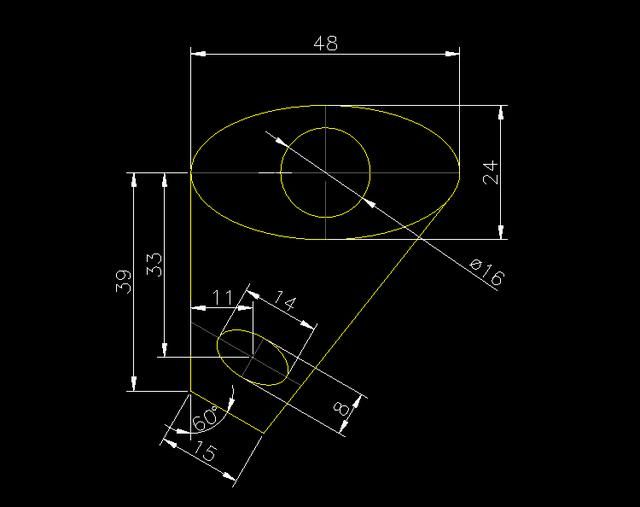
2019-10-23

2019-10-23
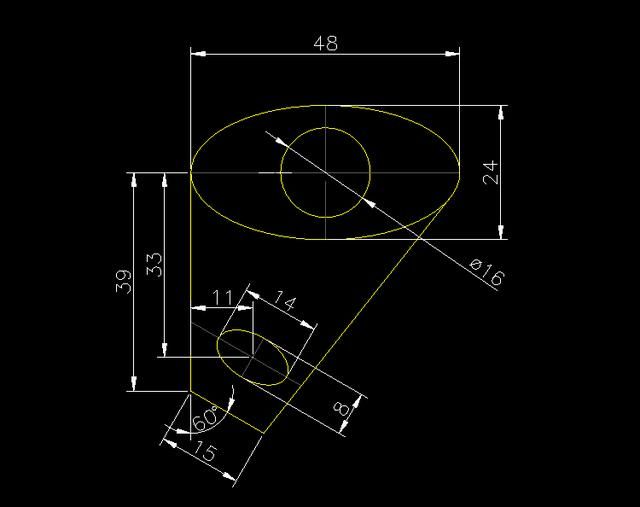
2019-10-23
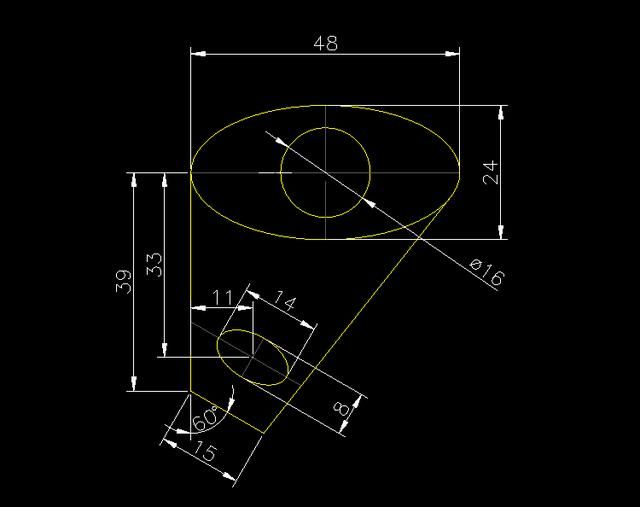
2019-10-23
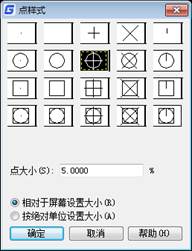
2019-09-25
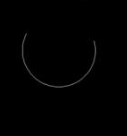
2019-09-20
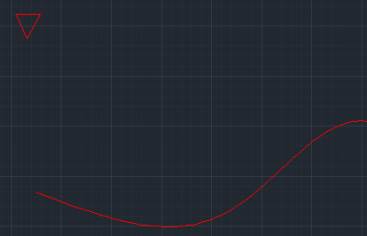
2019-09-04
